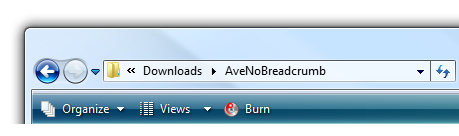Jedna z mála věcí o Vista, která právěmě šílí, jsou problémy s Průzkumníkem Windows. Dávám přednost použití režimu Podrobnosti pro určité složky, ale zdá se, že Vista neustále „rozhoduje“, že ve složce by měla být zobrazena jiná sada sloupců, než to, co jsem si dříve vybral.
Problém je v tom, že Vista „automaticky detekuje“ typ složky pro vás, ale zdá se, že to vždy detekuje nesprávně, a pak vaše složka prostě přestane zobrazovat správné sloupce…

Ruční resetování typů složek
Normálně se to stane, protože Vista zjistilsložku jako nesprávný typ ... ve složce jste měli jediný hudební soubor, takže si Vista myslí, že je to hudební složka a místo toho zobrazuje pouze sloupce pro hudební soubory ... nebo ještě horší, přestane zobrazovat sloupce úplně.
Chcete-li toto nastavení obnovit ručně, klikněte pravým tlačítkem myši na složku a vyberte „Přizpůsobit tuto složku…“

Poté můžete změnit rozbalovací nabídku typu složky na Všechny položky místo toho, co bylo nastaveno.

Možná budete muset změnit pohled do režimu podrobností nebo vybrat sloupce, které chcete po změně tohoto nastavení, ale to by snad mělo zůstat.
Ruční zaseknutí registru pro resetování zobrazení složek
Windows Vista ukládá všechna nastavení zobrazenípro každou složku ve zvláštním umístění v registru. Bohužel se zdá, že se nějak nějak nějak poškodí, což je hlavní důvod, proč se všechno haywire. Pokud chcete obnovit zobrazení složek, můžete odstranit klíče, které ukládají informace o zobrazení.
Otevřete regedit.exe prostřednictvím vyhledávacího nebo spouštěcího pole nabídky Start a přejděte dolů na následující klíč:
HKEY_CURRENT_USERSoftwareMicrosoftWindowsShellBags

Uvidíte spoustu kláves s číselnými jménypod klíčem Tašky. Můžete se pokusit najít tu, která odpovídá složce, se kterou máte problémy, a stačí kliknout pravým tlačítkem myši na klíč a smazat. Pokud chcete, můžete vymazat všechna nastavení, která vás začnou znovu prázdným štítkem.
Poznámka: Tuto část registru můžete zálohovat kliknutím pravým tlačítkem myši na klíč Bags a výběrem možnosti Exportovat. Pokud tedy něco zlikvidujete, můžete zálohu obnovit pouze dvojitým kliknutím na ni.
Pomocí aplikace ExplorerView vypněte automatickou detekci
Volá se malá freewarová aplikaceExplorerView, který tvrdí, že je schopen zabránit automatické detekci typů složek. Při mém zatím omezeném testování to vypadá, že funguje správně, ale zajímají mě vaše myšlenky.
Stáhněte, nainstalujte a spusťte aplikaci ExplorerView. Zaškrtněte políčko „Zakázat Průzkumník pro automatickou detekci obsahu složky“ a jste hotovi.

Vypadá to, že složka je opět normální.
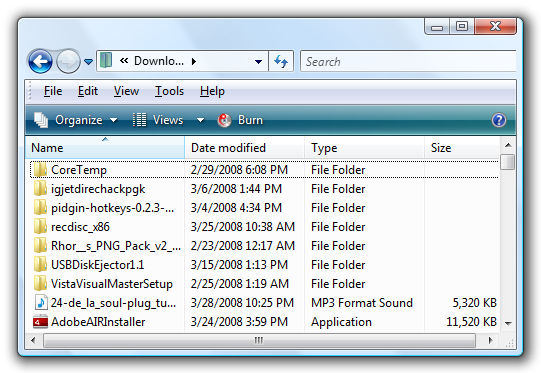
Stáhnout ExplorerView z sdsoftware.org (ukončeno)